Digamos que nos hemos bajado varias imágenes de Linux en fondosgratis.mx y que como todas nos gustan, queremos que cambien automáticamente cada cierto tiempo.
KDE
KDE todo lo tiene, y configurarlo para que cambie el fondo de pantalla cada cierto tiempo es muy simple. Para ello vamos a Las Preferencias del Escritorio y nos debe salir algo como esto:
Ahora vamos a donde dice Fondo de Pantalla y nos saldrán una serie de opciones, tenemos que escoger la que dice Presentación
Lo demás es simple, podemos establecer el tiempo en el que deben cambiar los Wallpapers, y podemos seleccionar los Fondos de Escritorio del Sistema, Fondos de Escritorios descargados o simplemente, la carpeta donde se encuentren los fondos que queremos mostrar.
XFCE
En el caso de XFCE también es bastante simple desde las últimas versiones. Lo que hacemos es ir a las Preferencias de Escritorio y nos debe salir algo como esto:
Ahora seleccionamos a opción Lista de Imágenes, y añadimos los Fondos que queremos que cambien automáticamente.
En la parte inferior, establecemos el tiempo (en minutos) y ya está.
GNOME
Hasta donde lo probé, GNOME Shell no tiene la opción de cambiar de Wallpapers cada cierto tiempo y si es así, me disculpo por mi ignorancia, pero podemos usar una herramienta como Variety para lograr este objetivo. Pueden ver como instalarla en este enlace.
Y claro, existen otras herramientas, así que si conocen alguna alternativa pueden dejar su comentario sobre ella.
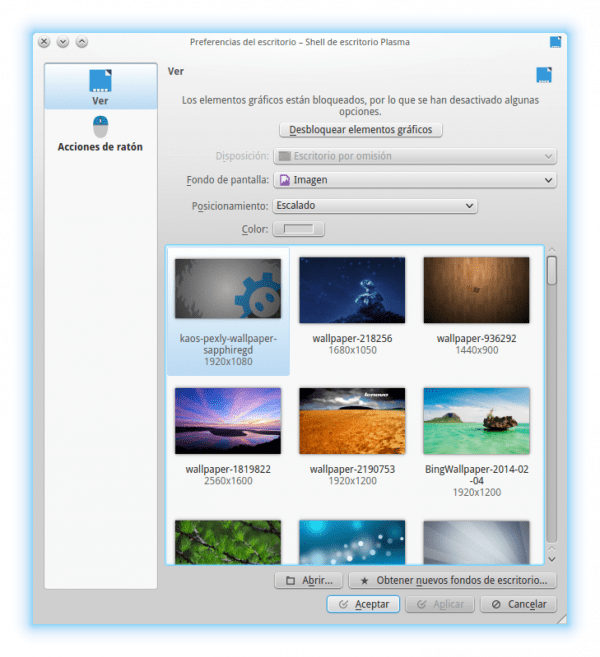
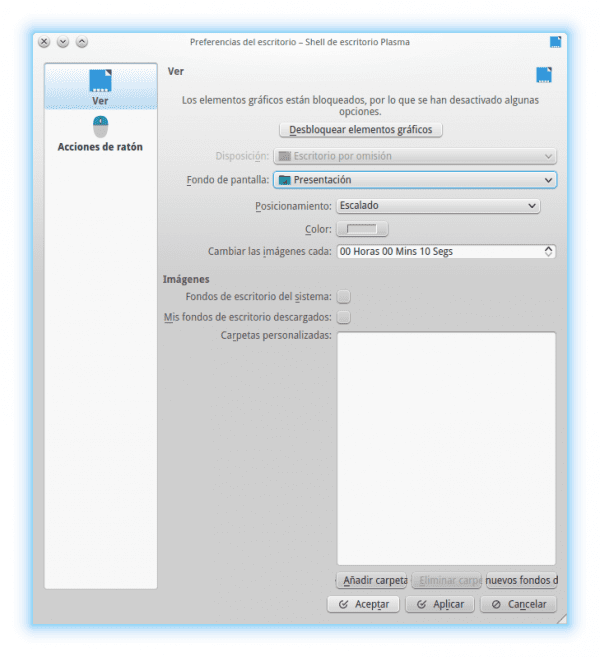
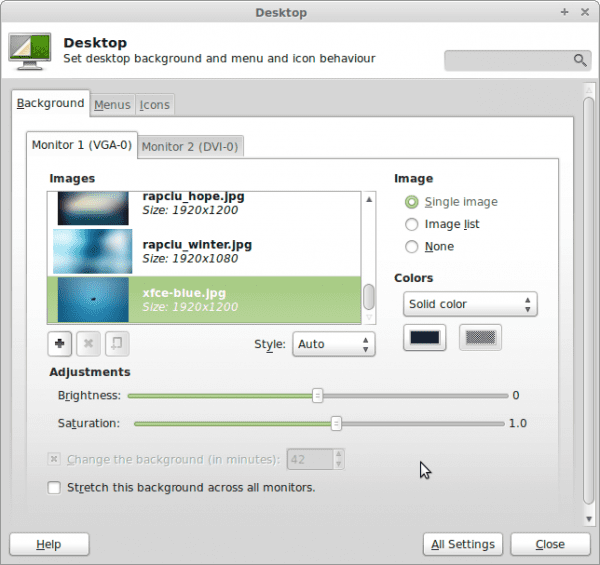
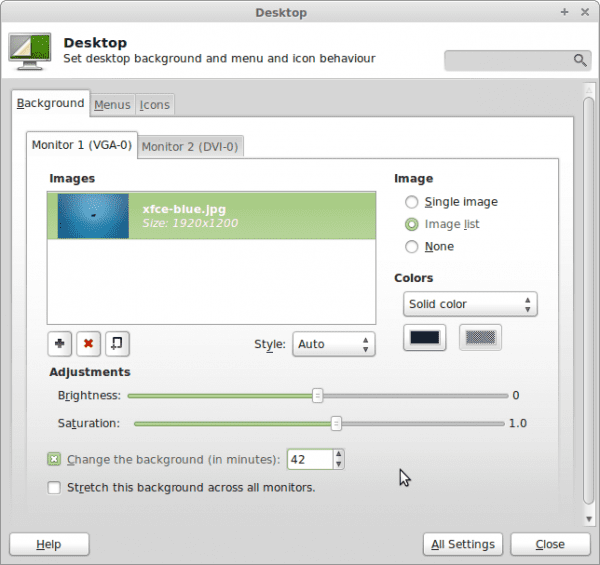
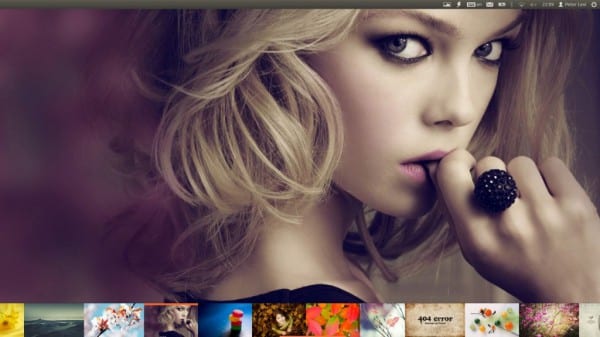
Gnome shell no tiene una interfaz grafica para eso, pero se pueden crear los xmls coorespondientes.
Hace poco lo hice para gnome mesh igual pueden trastear con el
https://dl.dropboxusercontent.com/u/81243203/GNOME_Mesh.zip
basta con descomprimirlo y con gnome-tweak-tool decirle donde esta la ruta del xml
Hay una extensión para Gnome Shell:
BackSlide:
https://extensions.gnome.org/extension/543/backslide/
Aunque Variety parece ser mejor.
P.D: Deja al de Gnome Shell como está; para que cambiarlo xD.
en xfce 4.11 hay un bug que no permite cambiar el fondo de pantalla tanto desde variety, como desde un archivo de imagen con click derecho, o desde programas como shotwell. Solo lo permite desde el modificador de escritorio de xfce. Así que pues variety en XFCE no sirve 🙁
Se ve bueno 😀
Off topic: ¿Qué tema de iconos es ése en KDE?
Se agradece :3
Flattr, ya hemos hablado de ese tema en el blog 😉
https://blog.desdelinux.net/flattr-icons-kde-en-archlinux/
Para Gnome existe la extension BackSlide es una extensión para Gnome Shell que nos permite cambiar el fondo de pantalla automáticamente después de cierto tiempo.
Excelente, pero deberían incluir esa opción por defecto.. 😉
Qué hay para Lxde? se puedo de algún modo?
la pregunta del millon D: en la foto de gnome donde sale la chica con el dedo en la boca podrias compartirlo? 🙂 por cierto ahí una extension en gnome 😉
Existe una, la cual viene por defecto instalada en la distribucion venezolana Canaima, que va por su version 4.1 y se llama «Fondos Dinamicos»
yo tuve la fortuna de tropezar con Wallch, para ubuntu, es bueno, ligero y nunca me ha dado niguna lata. ademas de muy facilmente configurable. trae un par de opcioes si siempre estas conectado a inernet, se encuentra dentro dentro de los accesorios del centro de software de ubuntu, pero por si lo prefieren instalar por comandos seria
sudo apt-get install Wallch
simple y sencillo y ya esta.